解决无线网络连接显示红叉问题的方法(红叉原因分析及15种有效解决方案)
- 生活窍门
- 2024-07-11
- 61
- 更新:2024-06-27 18:46:41
在使用无线网络的过程中,我们常常会遇到连接显示红叉的问题,这意味着我们无法正常访问互联网。这个问题会给我们的日常工作和生活带来不便。本文将分析红叉出现的原因,并提供15种有效解决方案,帮助您解决无线网络连接显示红叉的问题。
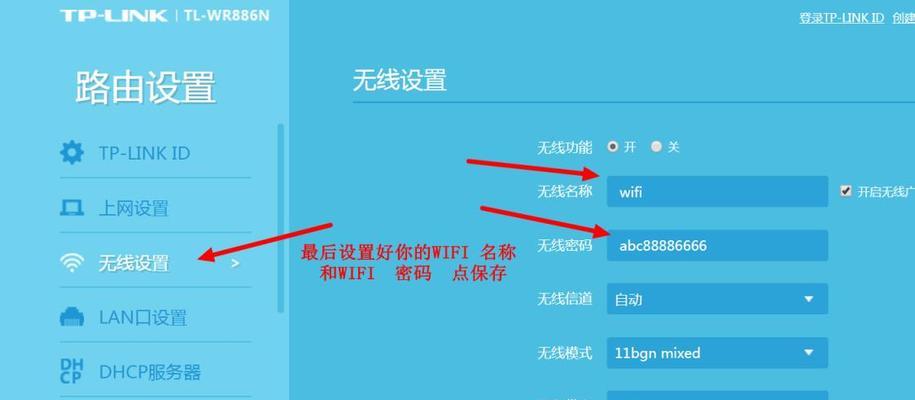
一、硬件故障
1.电脑或路由器无线网卡故障
2.电脑或路由器天线松动或损坏
3.电脑或路由器电源线松动或损坏
二、网络设置问题
4.无线网络密码输入错误
5.路由器设置错误导致无法正常连接
6.IP地址冲突导致无法连接
三、信号干扰
7.附近其他设备干扰无线信号
8.路由器位置选择不当导致信号弱
9.信号频道选择不当导致干扰
四、软件冲突
10.安装的杀毒软件或防火墙阻止网络连接
11.系统中的网络驱动程序过时或损坏
12.系统中的网络设置错误导致无法连接
五、服务提供商问题
13.服务提供商的网络出现故障
14.服务提供商的网络信号不稳定
15.服务提供商的账户欠费或到期
在解决无线网络连接显示红叉问题时,我们需要从硬件故障、网络设置问题、信号干扰、软件冲突以及服务提供商问题等方面进行排查。通过检查和调整相关设置,修复硬件故障,优化信号环境,更新软件驱动程序以及与服务提供商联系解决问题,我们可以很大程度上解决无线网络连接显示红叉的问题,确保网络连接的稳定性和畅通性。
解决无线网络连接显示红叉问题
随着无线网络的普及,我们越来越依赖无线网络连接来进行工作和生活。然而,有时候我们会遇到无线网络连接显示红叉的问题,这给我们的网络体验带来了困扰。在本文中,我们将探索一些可能的解决方案,帮助您解决无线网络连接显示红叉的问题。
1.检查物理连接是否正确
-确保您的无线路由器和电脑或其他设备之间的物理连接是正确的,包括插头是否插紧、网线是否松动等。
2.重启路由器和设备
-尝试重新启动您的无线路由器和电脑或其他设备,有时候这样简单的操作就可以解决连接问题。
3.检查网络设置
-检查您的设备的网络设置,确保无线网络连接已经打开,并且没有被误设置为禁用状态。
4.检查无线信号强度
-检查您所处位置的无线信号强度,如果信号过弱,可能导致无法正常连接。尝试将设备靠近路由器,或调整路由器的位置以获得更好的信号。
5.忘记并重新连接网络
-忘记您的无线网络并重新连接,这样可以清除可能的连接问题,并重新建立一个新的连接。
6.更新无线网卡驱动程序
-检查您的电脑或设备上的无线网卡驱动程序是否是最新版本,如果不是,尝试更新驱动程序,以解决兼容性问题。
7.禁用安全软件防火墙
-有时候安全软件的防火墙设置可能会阻止您的无线网络连接。尝试禁用安全软件的防火墙功能,并重新连接网络。
8.清除DNS缓存
-清除您设备上的DNS缓存,这样可以解决一些网络连接问题。打开命令提示符窗口,输入命令"ipconfig/flushdns"并按下回车键。
9.重置网络设置
-尝试重置您的网络设置,打开命令提示符窗口,输入命令"netshintipreset"并按下回车键。
10.检查路由器设置
-检查您无线路由器的设置,确保网络名称(SSID)和密码是正确的,也可以尝试重新设置路由器。
11.更新路由器固件
-检查您的无线路由器是否有新的固件更新,如果有,尝试进行更新以修复一些已知的连接问题。
12.使用其他无线信号频段
-尝试将您的无线路由器切换到其他信号频段,以避免可能的信号干扰和冲突。
13.重置网络设置
-如果以上方法都没有解决问题,尝试重置您的网络设置,打开控制面板,找到网络和共享中心,在左侧面板中选择“更改适配器设置”,右键点击您正在使用的无线网络适配器,选择“禁用”,然后再次右键点击选择“启用”。
14.咨询技术支持
-如果问题仍然存在,您可以咨询您的互联网服务提供商或设备制造商的技术支持部门,获得专业的帮助和解决方案。
15.寻求专业帮助
-如果无法自行解决问题,您可以考虑寻求专业网络维护人员的帮助和服务。
通过本文介绍的一系列可能的解决方案,我们可以更好地应对无线网络连接显示红叉的问题。然而,不同的情况可能需要不同的解决方法,所以请根据具体情况选择适合您的解决方案。如果问题仍然存在,不要犹豫寻求专业帮助,以确保您能够稳定地连接到无线网络。











